随着移动设备的普及,苹果手机成为了我们日常生活中必不可少的工具之一,使用苹果手机的过程中,我们有时会遇到一些烦恼,比如iCloud空间不足的提示。当我们的手机存储空间不够时,iCloud会不断提醒我们进行备份或购买更多的存储空间。这不仅会打扰我们的正常使用,还可能导致我们错过一些重要的通知。有没有办法可以关闭这个烦人的提示呢?接下来我们将介绍一些方法,帮助大家解决这个问题。
如何关闭苹果iCloud空间不足提示
步骤如下:
1.进入苹果的“设置”。
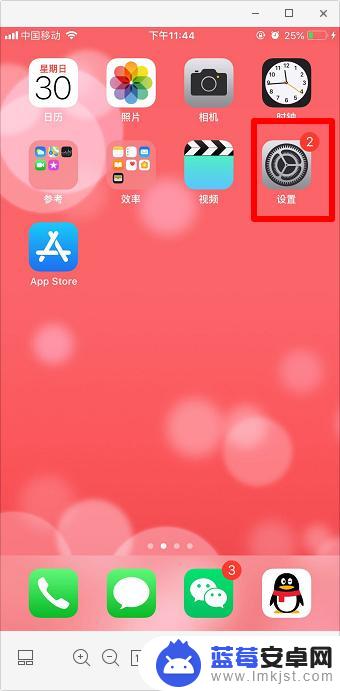
2.点击账号进入。
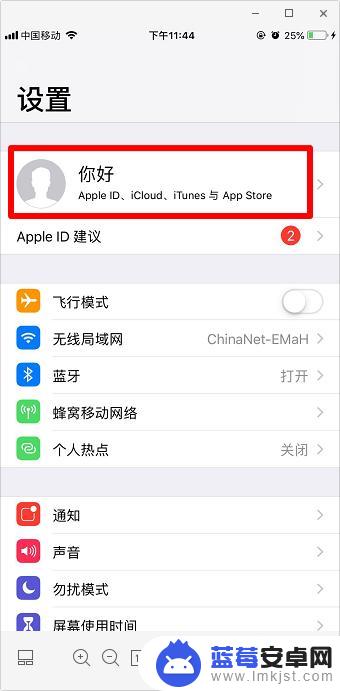
3.点击“icloud”。
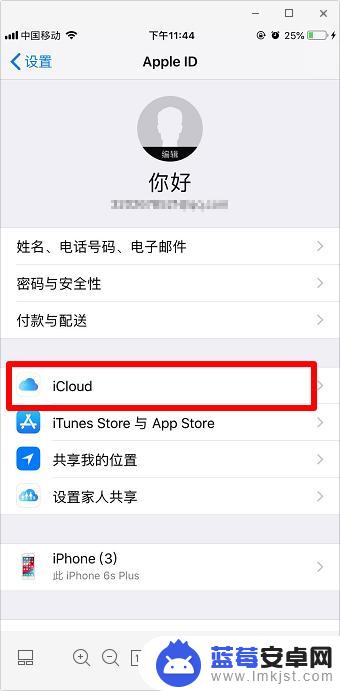
4.点击“管理储存空间”。
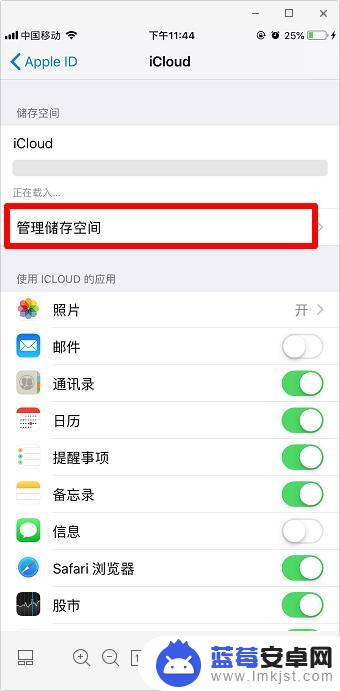
5.可以将平时不常用的清理掉。
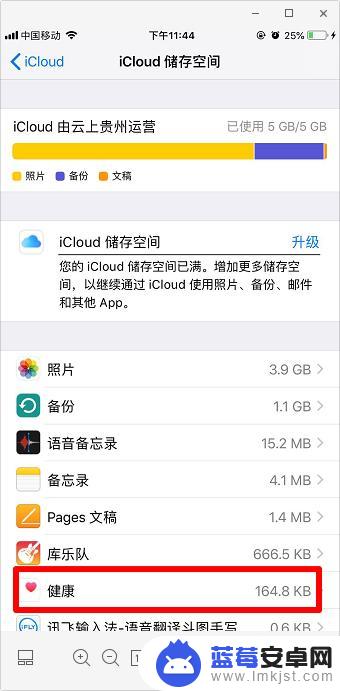
6.点击名称进入,点击“关闭并删除”并确认。
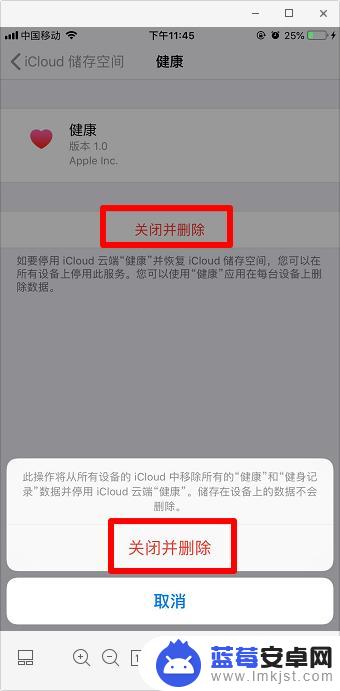
7.返回照片,点击关闭“icloud照片”。
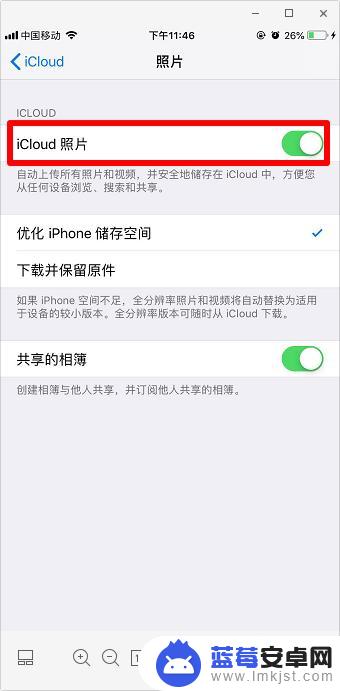
8.返回icloud,点击“icloud云备份”后关闭(小编这里已关闭)。
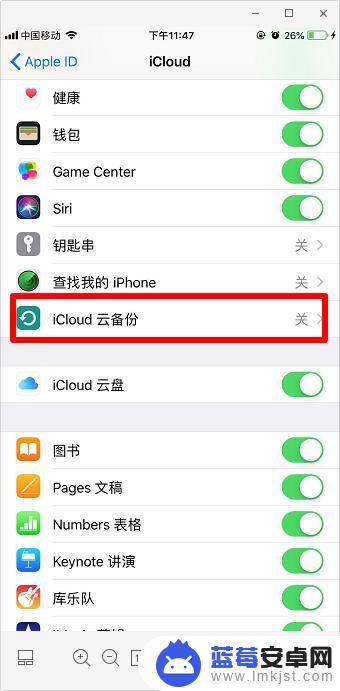
以上就是苹果手机如何设置iCloud不提醒的全部内容,如果遇到这种情况,你可以按照以上操作解决,非常简单快速,一步到位。












